Ustvarjanje realističnih senc v programu Photoshop lahko naredi ključno razliko med ploskim, nenaravnim sliko in privlačno, živahno kompozicijo. V tem vodiču se boš naučil, kako dodati učinkovito senco škatli, da se bo uskladila s svojim okoljem in ustvarila tridimenzionalni vtis. Pri tem se metoda osredotoča predvsem na orodje za čopič in ustrezne nastavitve plasti.
Najpomembnejše ugotovitve
- Ustvarjanje nove plasti sence pod škatlo
- Uporaba srednje sive barve in način mešanja "Množenje"
- Prilagajanje čopiča glede na perspektivo
- Uporaba senc s povečano prosojnostjo za realistične učinke
Korak-po-korak vodič
1. Ustvarjanje plasti sence
Najprej potrebuješ novo plast, ki bo osnova za tvojo senco. Ustvari to plast neposredno pod škatlo, da vzpostaviš povezavo s podlago in preprečiš, da bi škatla lebdela. Za ustvarjanje plasti klikni na ikono "Nova plast" in jo poimenuj "Senco škatle", da olajšaš organizacijo.
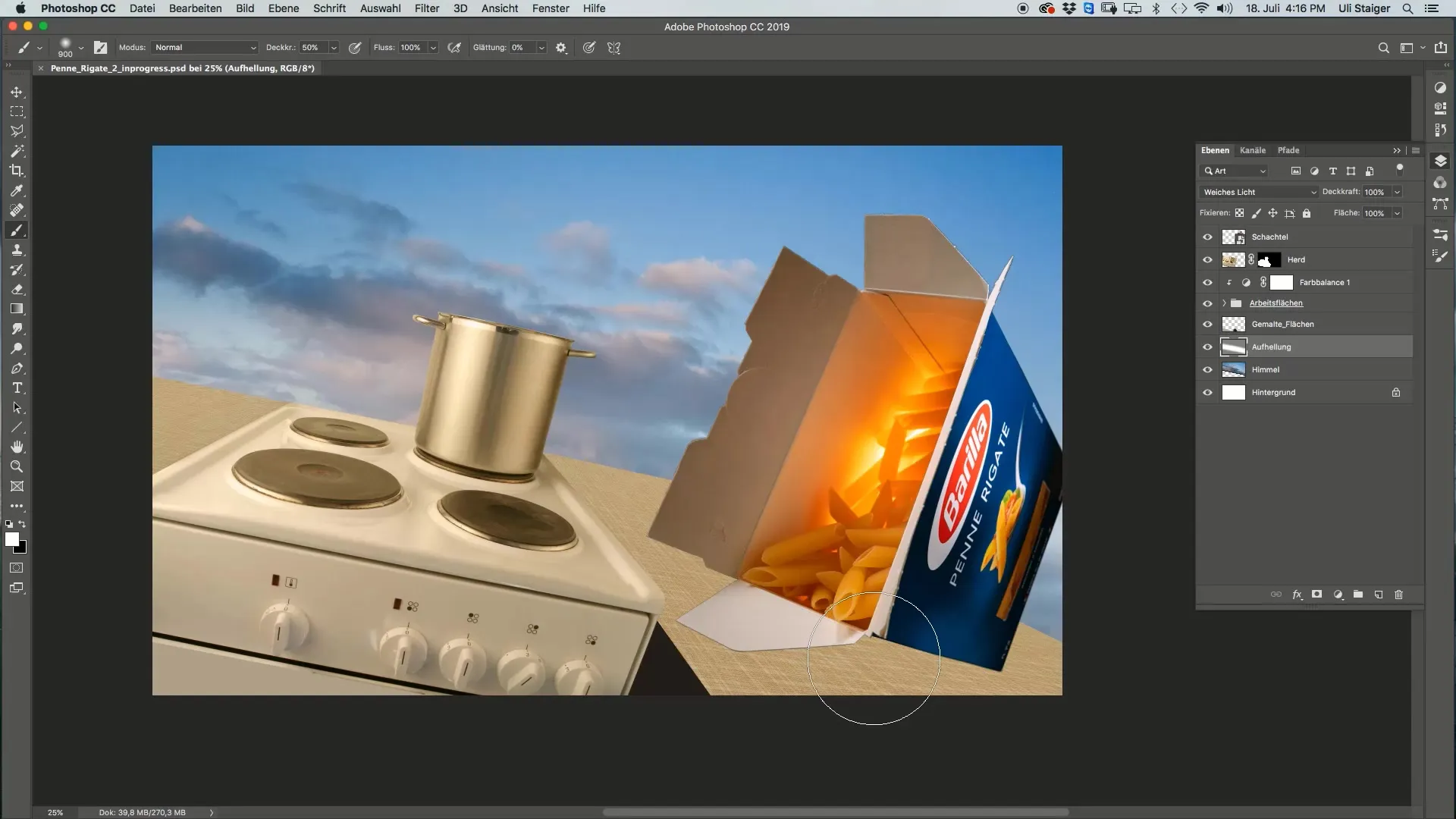
2. Nastavitev načina plasti
Za ustvarjanje realistične sence nastavi novo plast na način mešanja "Množenje". S tem bo senca bolj učinkovito prikazana in se prilagodila spodnji plasti. To je korak, ki ga pogosto spregledamo, vendar je ključnega pomena za ohranitev naravnega videza sence.
3. Izbor osnovne barve sence
Za svojo senco izberi barvo "Srednje siva". RGB vrednost za idealno srednje sivo naj bo 128 za vse barvne kanale. Ta nevtralna barva bo pozneje služila kot osnova za senco. Preprostost sivine zagotavlja, da sence delujejo realistično, ne da bi bile vizualno moteče.
4. Prilagajanje čopiča
Za enakomerno slikanje sence moraš prilagoditi čopič glede na perspektivo škatle. Poišči nastavitve čopiča in spremeni obliko čopiča v ploskega, širokega s prosojnostjo približno 30%. Kot naj bo nastavljen na 0°, da dosežeš enakomerno strukturo.
5. Slikanje sence
Zdaj, ko so priprave narejene, začni slikati senco pod škatlo. Uporabi veliko velikost čopiča (npr. 2000 slikovnih pik). Čeprav se zdi velika, ti omogoča učinkovito ustvarjanje osnovne oblike sence. Pazljivo zmanjšuj velikost čopiča in prekrivaj plasti, da ustvariš več globine.
6. Detajli za senco
Ko je senca le grobo narisana, začni fino dodelati detajle. Nadaljuj z zmanjševanjem velikosti čopiča in delaj z različnimi prosojnostmi, da oblikuješ jedrske sence, torej temnejše območje neposredno pod škatlo. Izberi črno barvo s prosojnostjo 10% za natančne poudarke.
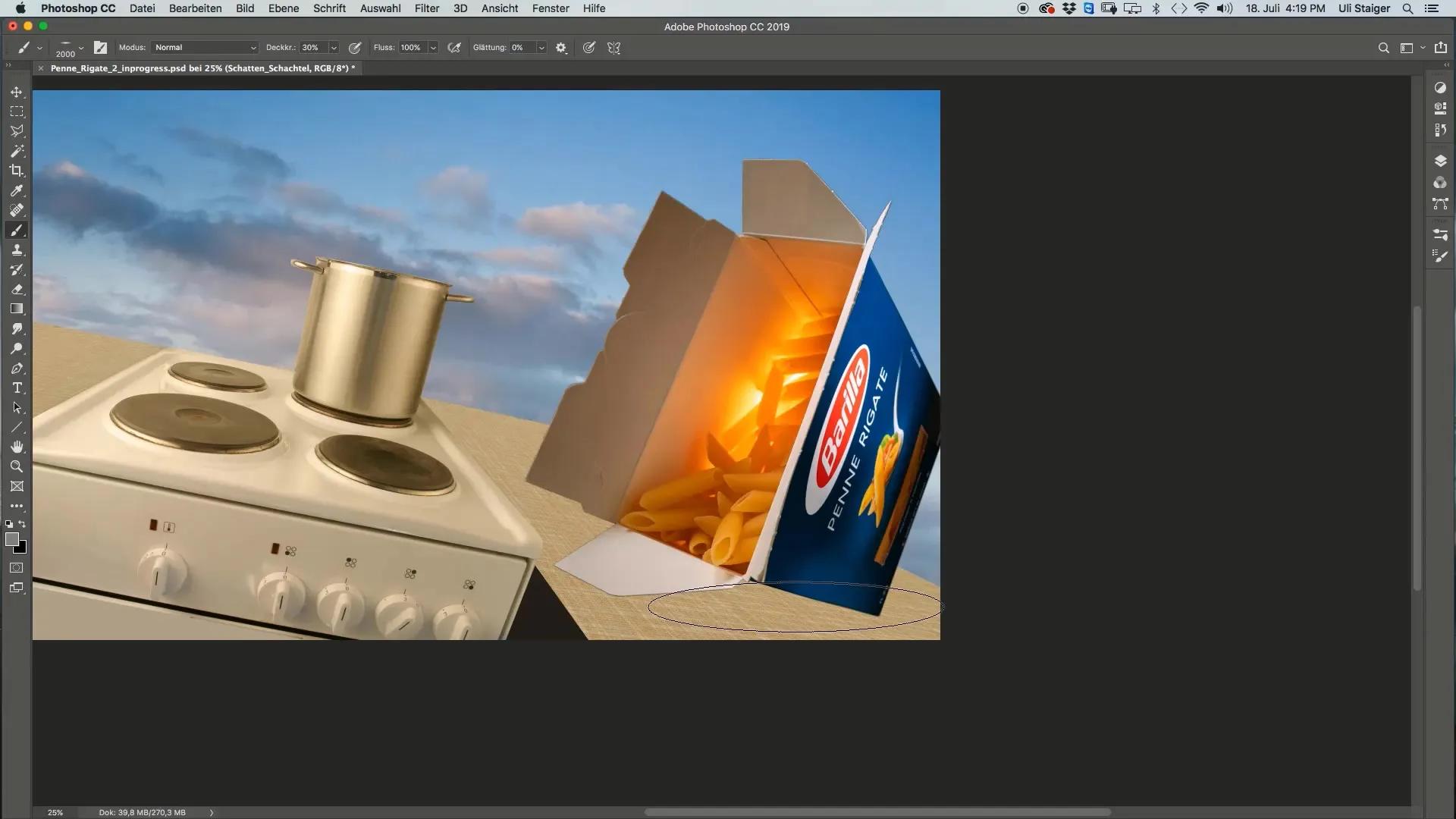
7. Ustvarjanje jedrskih senc
Jedrska senca je ključna za iluzijo lebdenja tvoje škatle. Jedrsko senčenje nariši bolj blizu škatle, da bo dobro izgledalo z vseh strani, saj je škatla blizu podlage. Pri tem prilagodi površino senčenja, da skozi pride malo svetlobe.
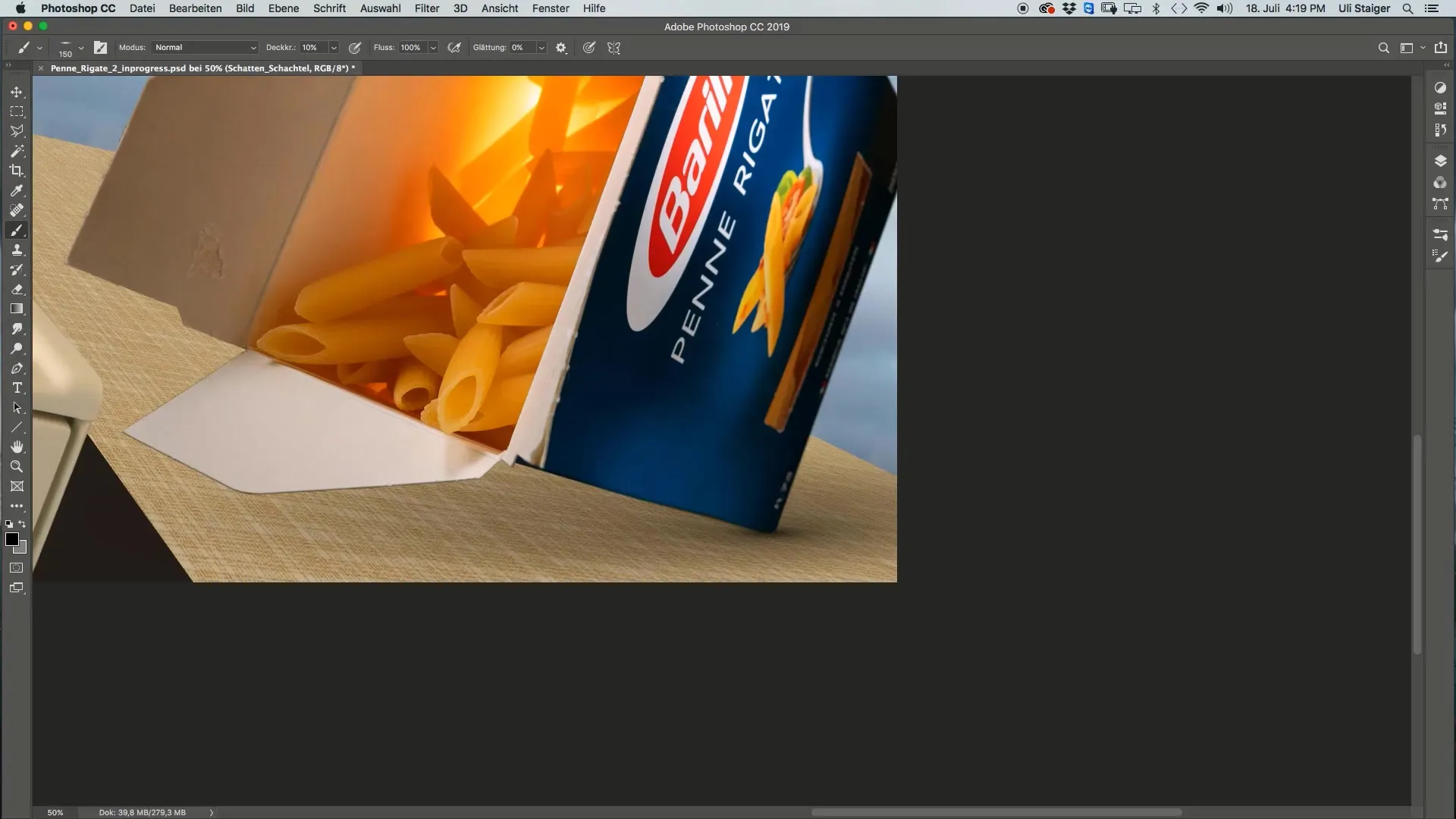
8. Prilagajanje in dokončanje
Ko si zadovoljen s vidnostjo svoje sence, prilagodi prosojnost, da povečaš intenzivnost. Koristno je začasno spremeniti način mešanja v "Normalno", da jasneje vidiš spremembe, preden se vrneš nazaj na "Množenje" za dokončno predstavitev.
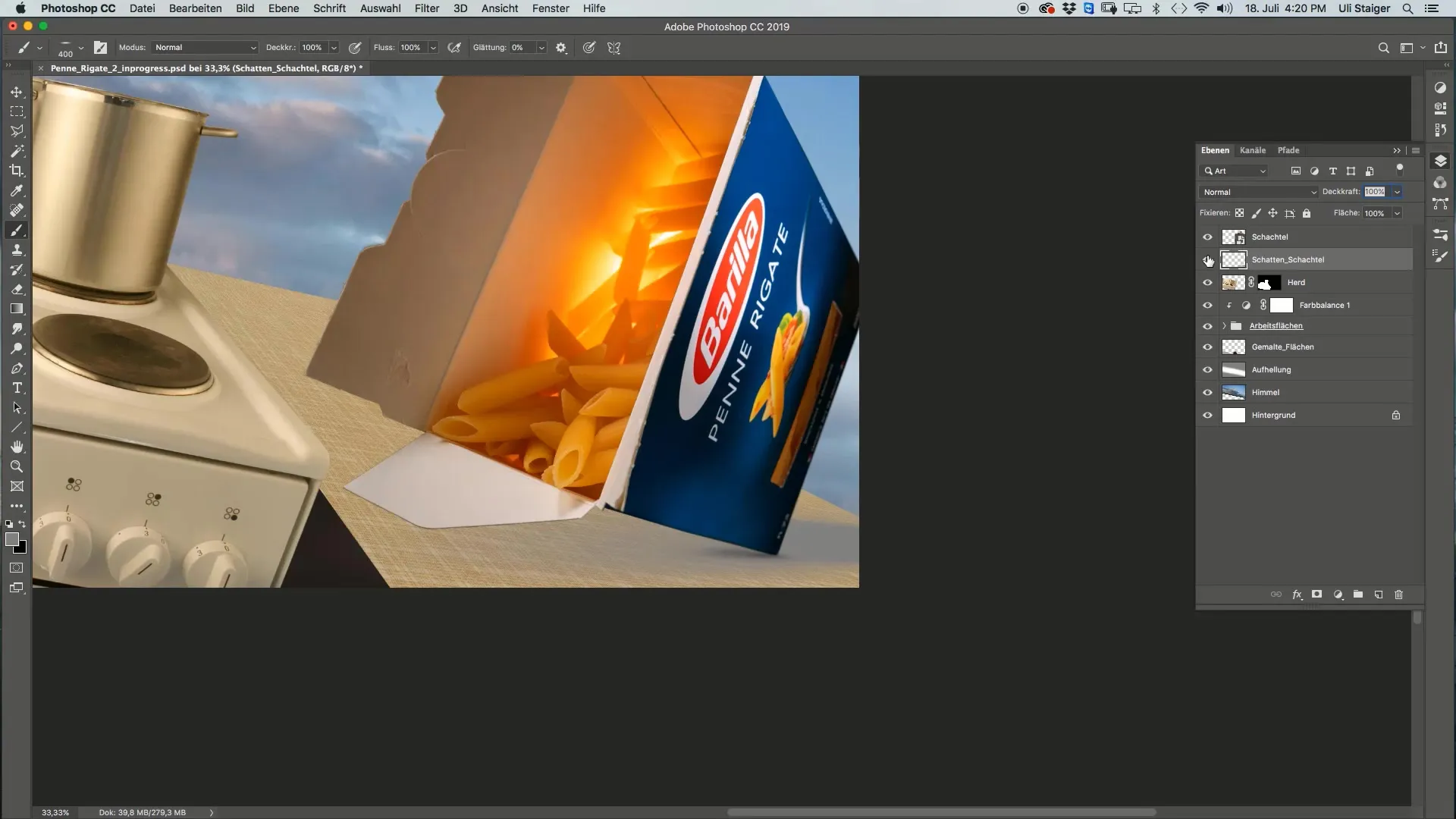
Povzetek
Ta vodič prikazuje, kako učinkovito ustvariti sence za tvojo škatlo v Photoshopu. Z ustvarjanjem ločene plasti sence, prilagajanjem orodja za čopič ter pravilnimi prilagoditvami barv in prosojnosti dosežeš prepričljivo tridimenzionalno predstavitev svoje škatle.
Pogosto zastavljena vprašanja
Katero barvo naj uporabim za senco?Uporabite srednje sivo z RGB-vrednostmi 128 za vse kanale.
Kako prilagodim čopič v programu Photoshop?Pojdite v nastavitve čopiča, da spremenite obliko in prekrivnost.
Kakšna je prednost mešalnega načina "Množenje"?Poskrbi, da senco izgleda bolj naravno in učinkovito se vklaplja v ozadje.
Kako zmanjšam velikost čopiča v programu Photoshop?Uporabite vrstico za velikost čopiča ali pritisnite tipki [ e] in [ x] na tipkovnici, da spremenite velikost.
Kaj je jedrna senca?Jedrna senca je temnejše območje neposredno pod objektom, ki nastane zaradi bližine k podlagi.


